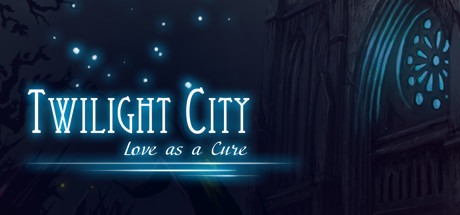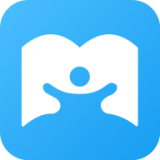steam出现118怎么办_快吧单机游戏
2021-03-29 18:40:07 作者:网络转载
Steam出现118是一个很让人困扰的问题,很多功能都不能正常体验,下面小编就为大家带来几种解决steam118问题的方法,一起来看看吧!

1、这个方法永久不会失效,首先右键单击开始按钮,选择运行,如下图所示
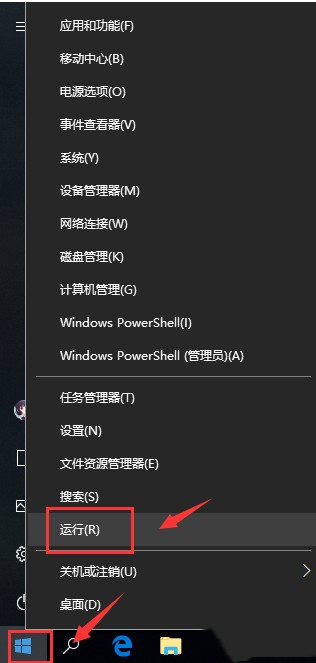
2、运行中输入cmd回车,如下图所示
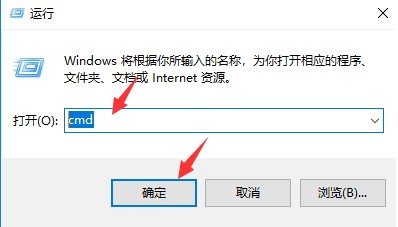
3、进入命令提示符输入ping steamcommunity.com回车,记住那个IP地址,如下图所示
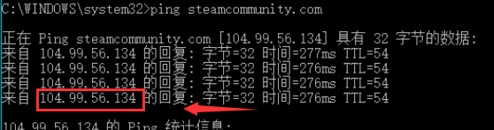
4、接着打开电脑系统盘,定位到文件夹C:\Windows\System32\drivers\etc,找到hosts文件,如下图所示
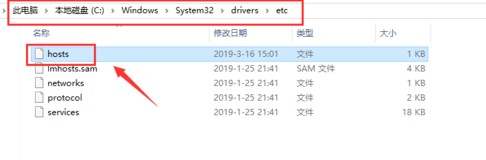
5、鼠标右键单击hosts文件,选择打开方式--记事本,如下图所示
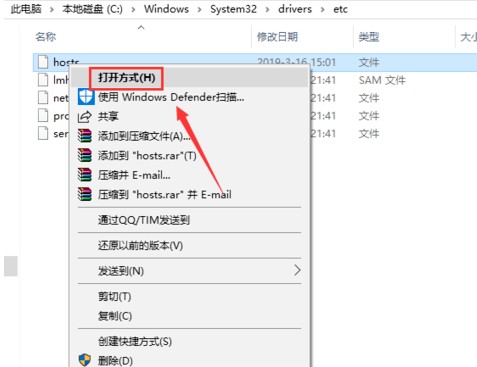
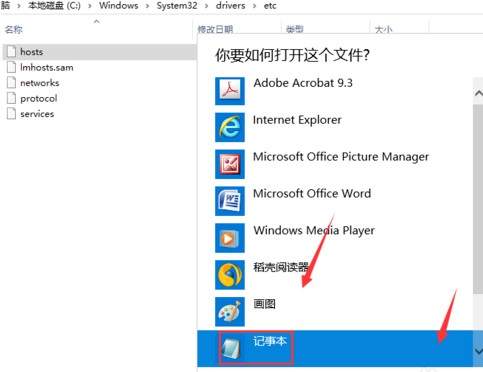
6、在hosts结尾输入
104.99.56.134 valve.vo.llnwd.net
104.99.56.134 cdn.steampowered.com
104.99.56.134 cdn.store.steampowered.com
104.99.56.134 cdn.steamcommunity.com
104.99.56.134 media.steampowered.com
7、这个IP地址就是上面你ping通的,如下图所示
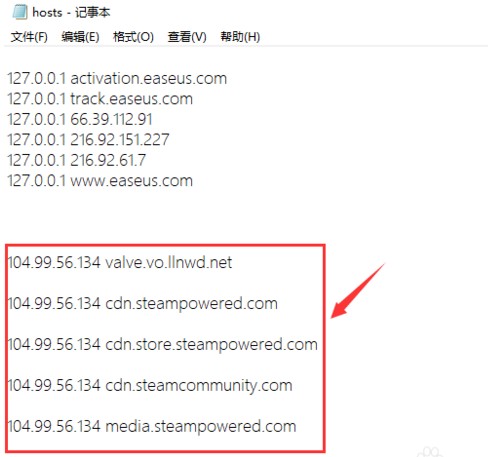
8、点击文件--保存后退出,如下图所示
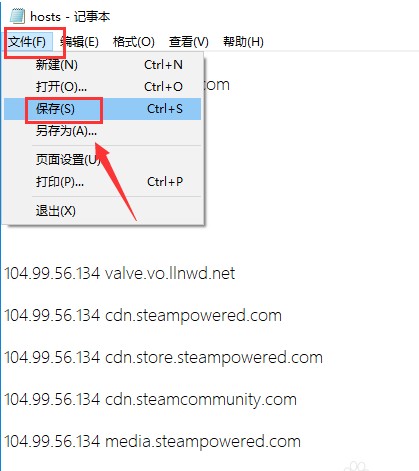
9、重新登录你的steam就可以正常打开了,如下图所示
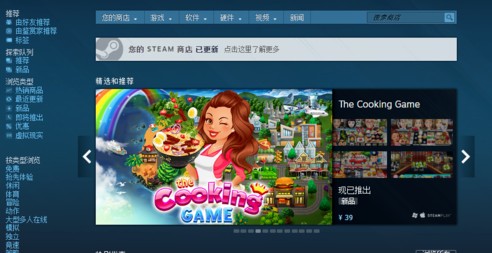
以上就是Steam出现118的解决方法。
相关文章
-
守墓人研究用的科学怎么获得_守墓人研究用科技点获得方法_快吧单机游戏
0 02021-03-29 -
宝可梦letsgo超梦怎么获得_宝可梦letsgo超梦获得方法_快吧单机游戏
0 02021-03-29 -
泰拉瑞亚前期怎么挖狱岩_泰拉瑞亚前期挖狱岩方法_快吧单机游戏
0 02021-03-29 -
任亏券怎么得_任亏券获得方法_快吧单机游戏
4 02021-03-27 -
七极固魂丹在哪里弄_七极固魂丹获得方法_快吧单机游戏
1 02021-03-26 -
2021年4月新番大作!PC版单机游戏下载
4 02021-03-24 -
泰拉瑞亚灾厄炫星矿怎么挖_泰拉瑞亚灾厄炫星矿怎么挖答案_快吧单机游戏
2 02021-03-23 -
多龙奇怎么进化成多龙巴鲁托_多龙奇进化成多龙巴鲁托方法_快吧单机游戏
2 02021-03-22 -
波克比怎么进化_波克比进化方法_快吧单机游戏
2 02021-03-22 -
戴森球怎么建造_戴森球建造方法_快吧单机游戏
2 02021-03-22 -
七日杀铅怎么获得_七日杀铅获得方法_快吧单机游戏
2 02021-03-20 -
暴击伤害是什么意思_暴击伤害意思详情_快吧单机游戏
2 02021-03-20 -
剑灵2是端游还是手游 是否为PC单机游戏
2 02021-03-19 -
无人深空二氢怎么大量获得_无人深空二氢大量获得方法_快吧单机游戏
1 02021-03-18 -
狂怒2载具怎么修理_狂怒2载具修理方法_快吧单机游戏
2 02021-03-18 -
莱莎2圣树大枝在哪里_莱莎2圣树大枝位置详情_快吧单机游戏
2 02021-03-10 -
泰拉瑞亚怎么防腐化_泰拉瑞亚防腐化方法_快吧单机游戏
2 02021-03-09 -
泰拉瑞亚万能晶塔怎么获得_泰拉瑞亚万能晶塔获得方法_快吧单机游戏
3 02021-03-08 -
仁王2win7能玩吗_仁王2win7能玩吗答案_快吧单机游戏
2 02021-03-06 -
泰拉瑞亚可以远程联机吗_泰拉瑞亚联机方法_快吧单机游戏
2 02021-03-03 -
steamcsgo怎么玩国服_steamcsgo玩国服方法_快吧单机游戏
2 02021-03-02 -
草系被什么克制_草系被什么克制答案_快吧单机游戏
3 02021-03-02 -
泰拉瑞亚1.4秘银怎么获得_泰拉瑞亚1.4秘银获得方法_快吧单机游戏
1 02021-03-02 -
死亡搁浅一共几章_死亡搁浅一共几章答案_快吧单机游戏
1 02021-03-02 -
玩家不能错过的好游戏!2021年好玩的单机游戏推荐
0 02021-03-02 -
仁王2怎么保存_仁王2保存方法_快吧单机游戏
0 02021-03-01 -
2021年3月新番大作!PC版单机游戏下载
2 02021-02-27 -
mc正版在哪里购买_mc正版购买方法_快吧单机游戏
2 02021-02-26 -
泰拉瑞亚mod在哪下载_泰拉瑞亚mod下载方法_快吧单机游戏
6 02021-02-26 -
ffbe超级信赖怎么获得_ffbe超级信赖获得方法_快吧单机游戏
6 02021-02-26 -
steam如何转区_steam转区详情_快吧单机游戏
5 02021-02-08 -
2月第2周单机游戏推荐
7 02021-02-07 -
steam七日杀怎么加mod_steam七日杀加mod方法_快吧单机游戏
3 02021-02-01 -
dlc拓展是什么意思_dlc拓展意思介绍_快吧单机游戏
8 02021-01-30 -
水生村怎么去_水生村怎么去答案_快吧单机游戏
3 02021-01-30 -
ff7重制版有pc吗_ff7重制版pc版上线时间_快吧单机游戏
5 02021-01-27 -
智挥猩几级进化成投掷猴_智挥猩几级进化成投掷猴答案_快吧单机游戏
3 02021-01-25 -
2021年2月新番大作!PC版单机游戏下载
6 02021-01-25 -
把原神当单机游戏来玩,这个正确打开方式真让人轻松!
6 02021-01-23 -
the long dark能联机吗_the long dark联机条件_快吧单机游戏
5 02021-01-22 -
重制版和重置版区别_重制版和重置版什么区别_快吧单机游戏
3 02021-01-21 -
动森许愿怎么操作_动森许愿操作方法_快吧单机游戏
3 02021-01-21 -
盾版怎么获得腐朽的剑_盾版怎么获得腐朽的剑答案_快吧单机游戏
4 02021-01-20 -
泰拉瑞亚在哪里下载正版_泰拉瑞亚正版下载方法_快吧单机游戏
5 02021-01-20 -
2015年11月新番大作!PC版单机游戏下载
3 02021-01-20 -
2015年10月新番大作!PC版单机游戏下载
0 02021-01-18 -
2015年4月新番大作!PC版单机游戏下载
2 02021-01-18 -
怪物猎人崛起见切怎么按_MHRise见切发动方法_快吧单机游戏
7 02021-01-16 -
原创推荐10款,数年前的经典大型单机游戏
5 02021-01-15 -
原创推荐10款,深受玩家欢迎的大型单机游戏
3 02021-01-15
234游戏网站地图
子站导航 |
|||